Okno aplikacji
📘Otwieranie okna aplikacji
Kliknij ikonę GeoDrive znajdującą się na pasku zadań lub w zasobniku z ukrytymi ikonami:

W razie potrzeby zaloguj się.
Wybierz albo ikonę Ustawienia,
albo kliknij Menu.
📘Sprawdź co nowego
W przypadku dostępności nowej wersji możliwe będzie sprawdzenie informacji dotyczących tego wydania pod kątem udostępnionych, nowych funkcji.
Aby wyświetlić informacje o nowych funkcjach, kliknij ![]() .
.
Aby odrzucić informacje o nowych funkcjach, kliknij ![]() .
.
Gdy powiadomienie zostanie otwarte lub odrzucone, nie pojawi się ono więcej aż do wystąpienia kolejnego powiadomienia związanego z nowymi funkcjami.
Link do informacji dotyczących nowych wersji można zawsze otworzyć w panelu O programie.
📘Ustawienia aplikacji
Język
Wybierz język aplikacji Desktop Synchronisation App.
Uruchamianie przy starcie systemu
Po dokonaniu aktywacji aplikacja będzie uruchamiała się automatycznie wraz z uruchomieniem systemu Windows.
📘Przesyłanie plików
Kliknij
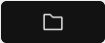 .
.W Eksploratorze wybierz jeden lub kilka plików.
Przeciągnij i upuść pliki do powiązanego projektu w usłudze GeoCloud Drive.
📘Menu
Wybierz:
Informacje
Pomoc
Wyloguj
Zamknij
